
- Excel 函数教程
- Excel 函数 - 首页
- 兼容性函数
- 逻辑函数
- 文本函数
- 日期和时间函数
- 多维数据集函数
- 数学函数
- 三角函数
- 数据库函数
- 动态数组函数
- 工程函数
- 财务函数
- 信息函数
- 查找和引用函数
- 统计函数
- 网络函数
- Excel 有用资源
- Excel - 快速指南
- Excel - 有用资源
- Excel - 讨论
Excel - FIXED 函数
FIXED 函数
Excel 的FIXED函数将数值转换为文本。其主要目的是通过四舍五入并设置小数点后特定位数的数字来压缩较长的数值。该函数还允许使用逗号和句点进行数字格式化。例如,下载一个数据格式不正确的大型数据集。此强大的函数可以实现数据集的固定格式化,并以文本格式接收结果。
兼容性
此多功能的FIXED函数与以下版本的 MS Excel 兼容:
- Microsoft 365 版 Excel
- 适用于 Mac 的 Microsoft 365 版 Excel
- 网页版 Excel
- Excel 2024
- 适用于 Mac 的 Excel 2024
- Excel 2021
- 适用于 Mac 的 Excel 2021
- Excel 2019
- Excel 2016
- Excel 2013
- Excel 2010
- Excel 2007
语法
FIXED函数的语法如下所示:
FIXED (number, [decimals], [no_commas])
参数
您可以将以下参数与FIXED函数一起使用:
| 参数 | 描述 | 必填/可选 |
|---|---|---|
| 数字 | 它指定要四舍五入并转换为文本的数值。 | 必填 |
| 小数位数 | 它指示显示在小数点右侧的数字位数。 | 可选 |
| No_commas | 它表示一个逻辑值,
|
可选 |
要点
- 在 Microsoft Excel 中,FIXED 函数仅检索数字中的 15 位有效数字,其中 decimals 参数可以取值高达 127。
- 如果 decimal 参数包含非正值,则数字将四舍五入到小数点左侧。
- 如果省略 decimals 参数,则其值被视为 2。
- 如果 Number 或 Decimals 参数包含非数值,则 FIXED 函数将检索 #VALUE! 错误。
如何在 Excel 中使用 FIXED 函数?
FIXED 函数用于将数字四舍五入到指定的小数位数,并可以选择性地将结果格式化为包含千位分隔符的文本。
解决方案
步骤 1 - 假设样本数据集包含两列,分别命名为“数字”和“转换为文本”。
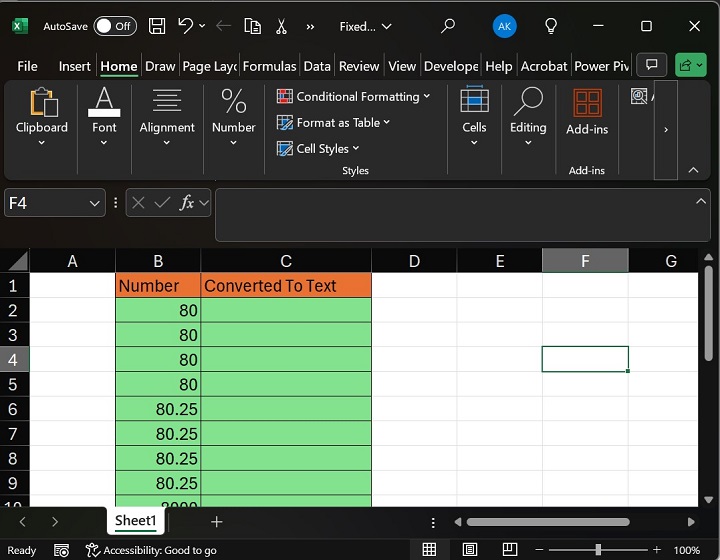
步骤 2 - 首先,选择C2单元格并输入公式=FIXED(B3)。
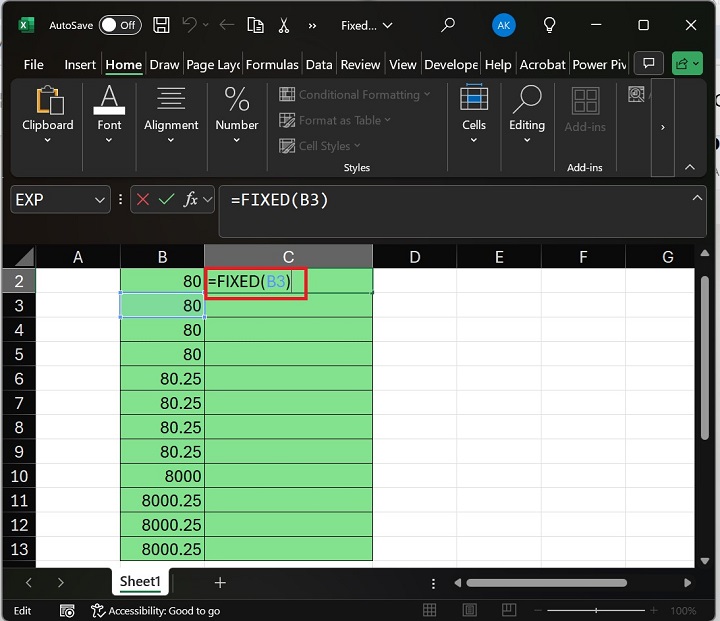
因此,Fixed 函数将检索 80.00 的十进制数。
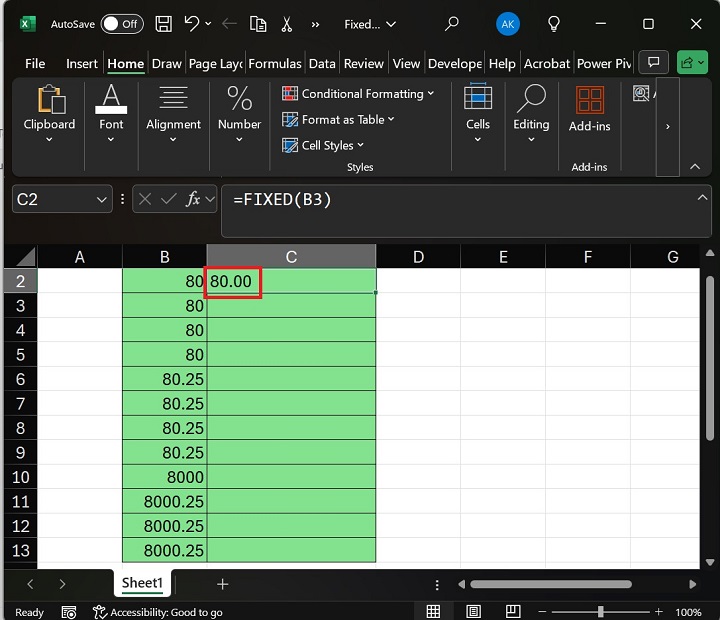
步骤 3 - 此外,双击C3单元格并键入公式=FIXED(B3,0)。在此表达式中,Decimals 参数设置为 0,这意味着仅通过此表达式检索整数。
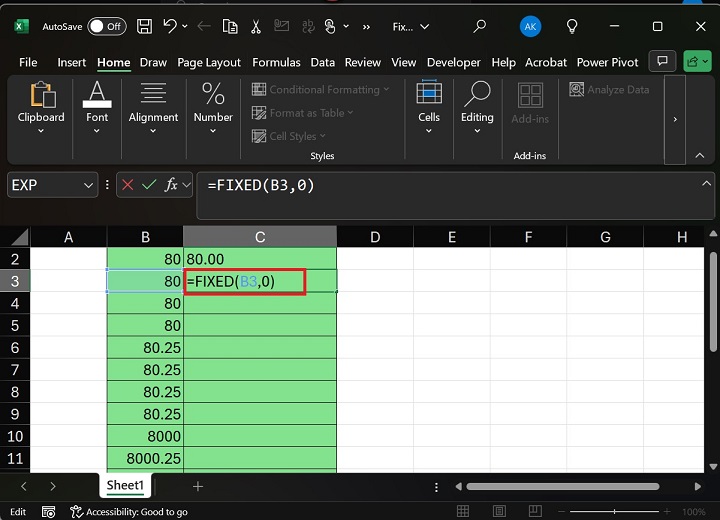
之后,按Enter键获取结果。
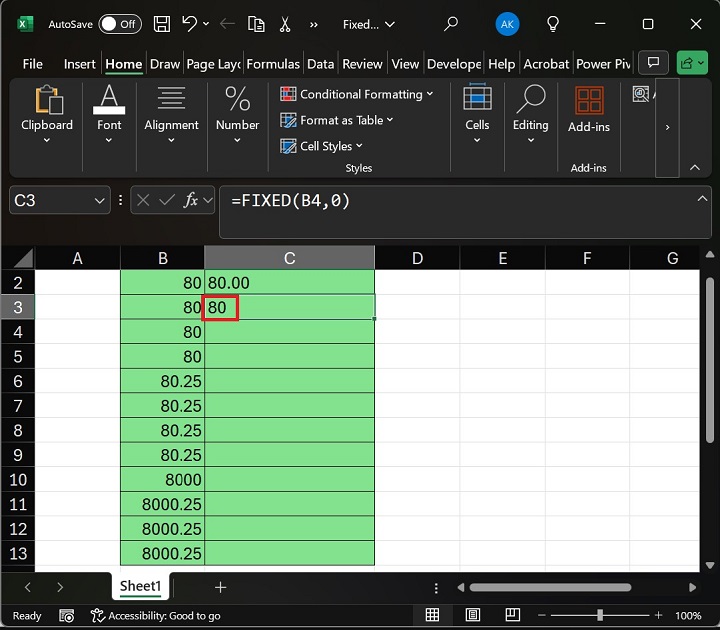
步骤 4 - 如果您希望在数字中小数点后仅获取一位数字,请将 Decimal 参数设置为 1。双击B4单元格并在C4单元格中输入另一个公式“=FIXED(B4,1)”。
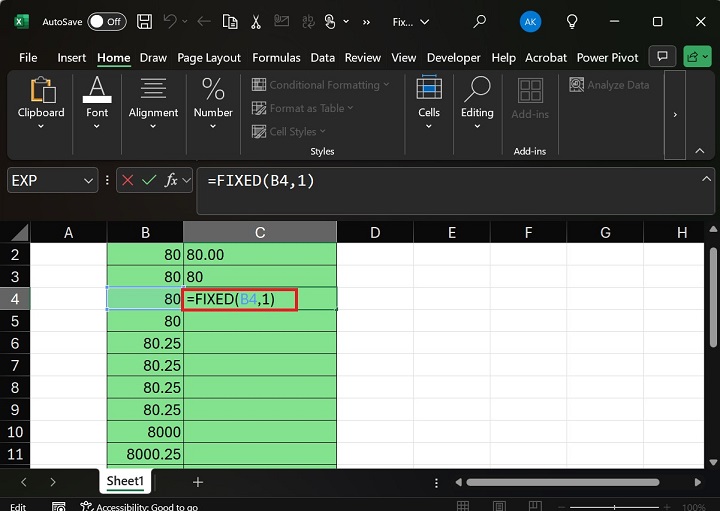
之后,按 Enter 键获取结果值 80.0。
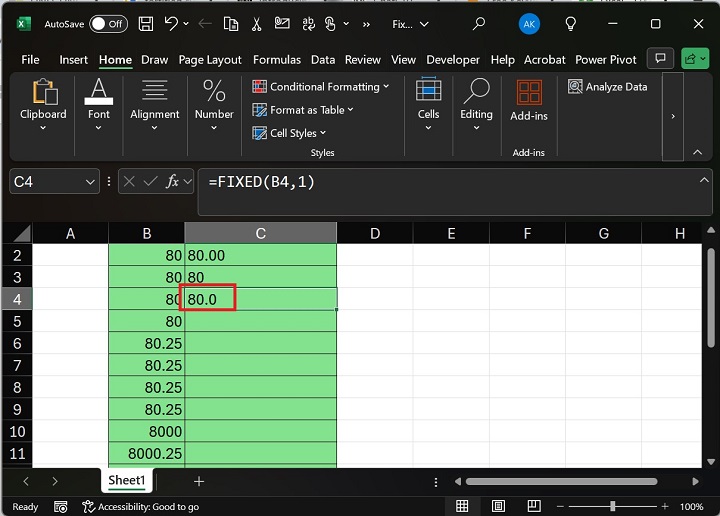
步骤 5 - 此外,在 C5 单元格中编写公式=FIXED(B5,2) 并按 Enter 键。
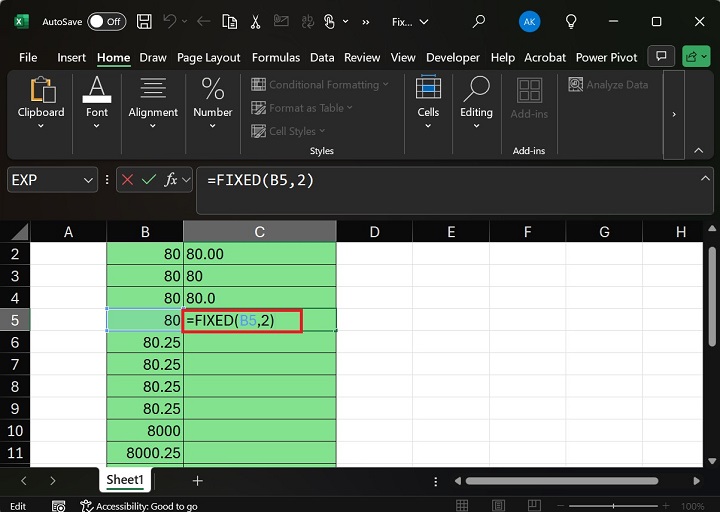
因此,FIXED 函数返回十进制数 80.00。

步骤 6 - 同样,选择C6单元格并编写公式=FIXED(B6)。
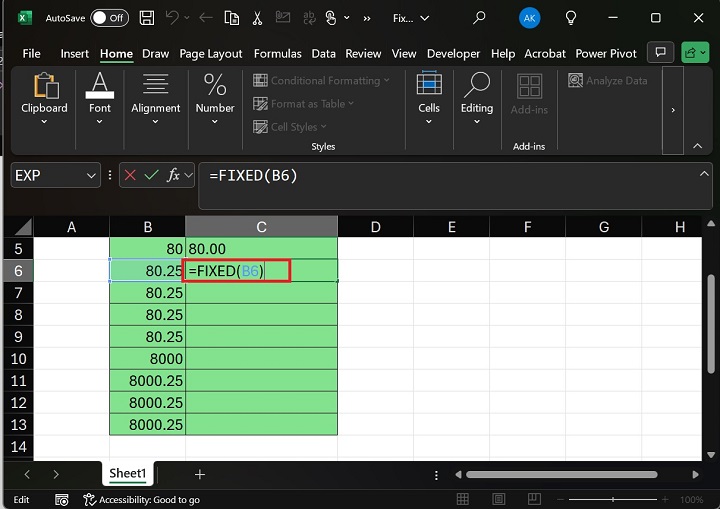
然后按Enter键获取输出。
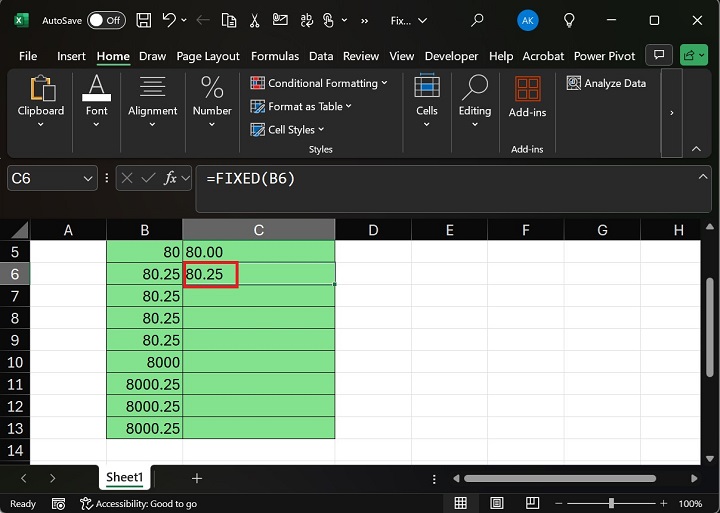
步骤 7 - 此外,双击C7并输入公式=FIXED(B7,0)。
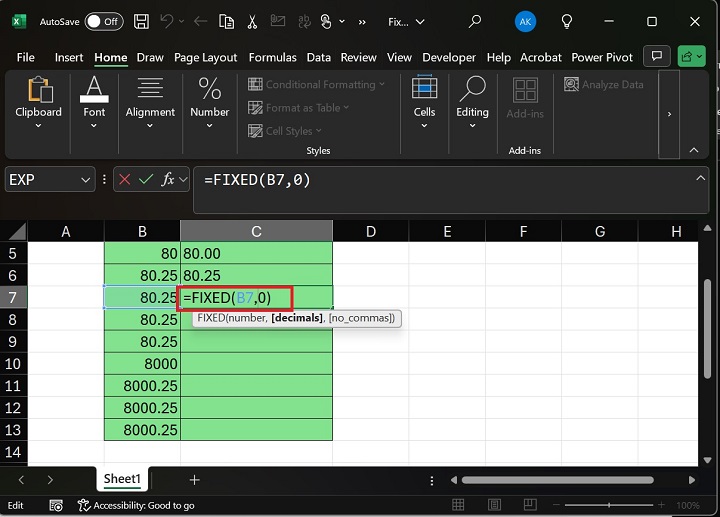
输入后按按钮,FIXED 函数将返回整数 80。
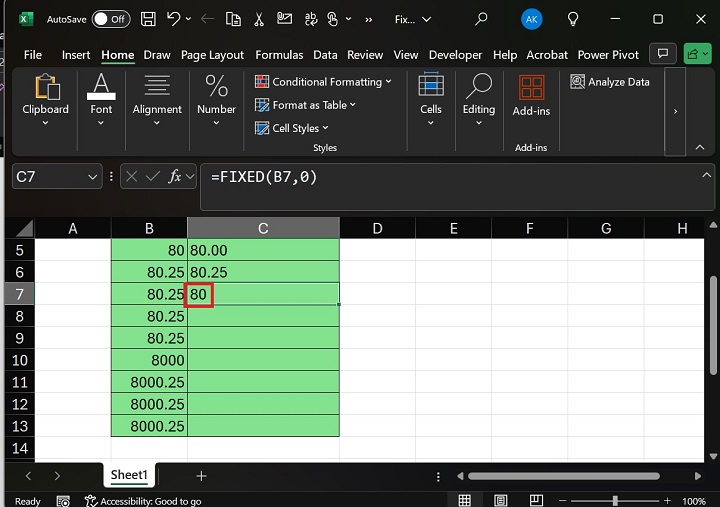
步骤 8 - 此外,双击C8并键入公式=FIXED(B8,1)。
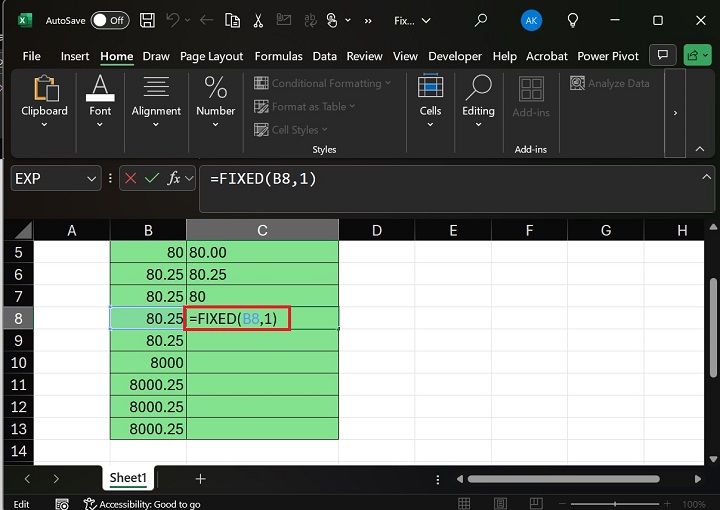
然后,按 Enter 键。FIEXD 函数将检索四舍五入到 80.3 的数字。
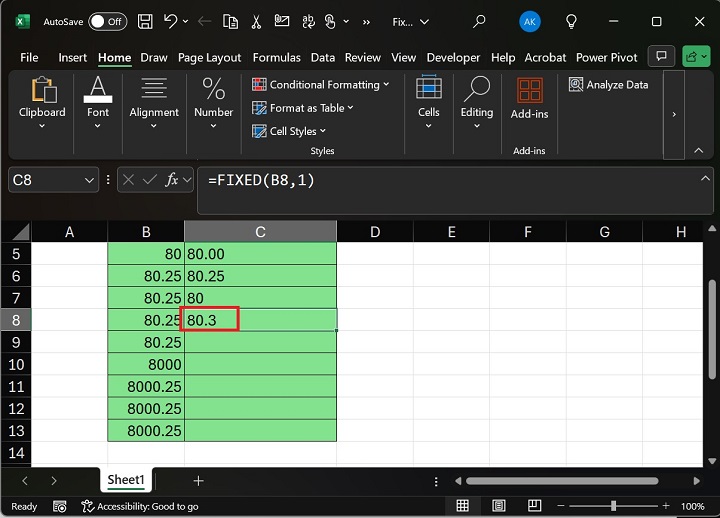
步骤 9 - 之后,选择 C9 单元格并在其中写入公式=FIXED(B9,2)
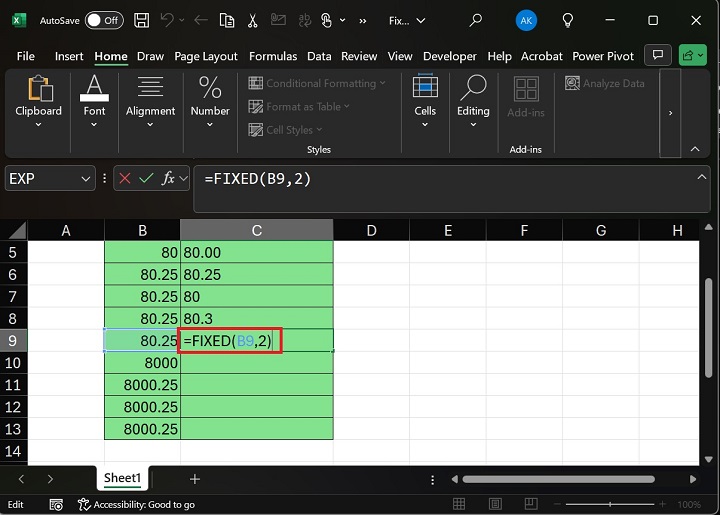
按Enter键获取准确的结果。
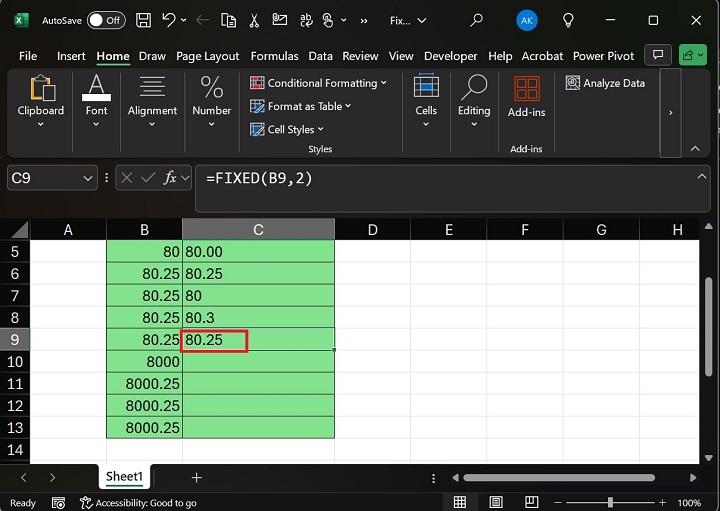
步骤 10 - 之后,选择C9单元格,拖动其右下角的 + 号,并将填充柄拖到C13单元格以计算其余单元格的值。
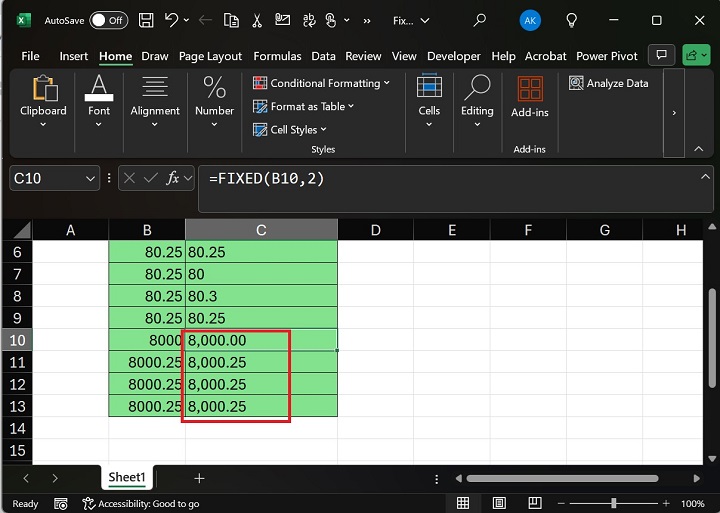
下载练习表
您可以下载并使用示例数据表来练习FIXED函数。